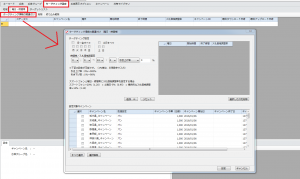明けましておめでとうございます。
先日の記事に記載してあった「明けましておめでとうございますはいつまで言っていいの?」に大体1月7日くらいという情報があったので滑り込みセーフでご挨拶させて頂きます。
さて、前置き長くなりましたが本題です。
今回はYahooプロモーション広告(スポンサードサーチなど)で「大量のキャンペーン」に対して曜日設定を一括で編集できるツールがありましたのでご紹介させて頂きます。
その名も「キャンペーンエディター」。
Yahooキャンペーンエディター
お試し版から始まり本格的な仕様になるまで2年くらいかかったYahooのキャンペーンエディターですが、「重い」「編集ができない」「すぐログアウトする」などの理由から使用しなくなり存在自体忘れかけている人も多いかと思われます。
そんな私もCSVで編集してインポートした方が作業効率が良いと思い「Yahooキャンペーンエディターがアップデートされました」という情報はキャッチしていたものの過去何度かのアップデートでいつも改善がみられないことからYahooエディターの存在を遠ざけていた1人でした。
今回題材としている「曜日・時間」を一括で編集できないかなぁというきっかけから再度Yahooエディターを触る機会ができました。
そして、実際使ってみると前とは比べ物にならないほど進化していることに驚きました。
※下記からダウンロード可能です。
Yahooキャンペーンエディターダウンロードサイト
曜日・時間の一括編集をしてみる
Yahooキャンペーンエディターを使用する前に、使用しない状態ではどのように曜日・時間設定を行っていたかを見ていきましょう。
Yahoo!キャンペーンエディターを使用しない場合
Yahooキャンペーンエディターを使用しない状態で曜日・時間の編集は下記のようなやり方しかありませんでした。※CSVでインポートは不可能。
- Yahoo(スポンサードサーチ)管理画面左下[キャンペーン一括編集]をクリック。
- 遷移した画面の曜日・時間[設定なし]or[設定あり]をクリック。
- 設定なしorありをクリックし遷移した先で[曜日・時間帯]を設定→[編集内容を保存]
※すでに他キャンペーンで設定がある場合は[設定をコピー]で設定。
上記の作業をキャンペーン毎で行って下記の画像のようになっていたことは良い思い出です。
/(^o^)\
NEW!Yahooキャンペーンエディターを使えばもうこうはなりません。
Yahoo!キャンペーンエディターを使用した場合
まだ使用した事がない方のために、ログインの所から解説します。
Yahooキャンペーンエディターへログイン
インストールして起動するとログイン画面がでてきます。
- Yahoo! JAPANビジネスID
- パスワード
※何度もログインが面倒くさい方は「次回からIDの入力を省略]にチェックを入れて置きましょう。
(昔はチェックしても毎回ログインをしなければならなかっt…)
データの取得をしたい場合は、エディタ管理画面の左上にある[データのダウンロード]をクリックするとビジネスIDに紐付けられているアカウントの一覧が出てきます。
【注意】
・ID、パスは既存で使用しているもので問題ございません。(別途取得などは不必要です。)
・閲覧権限しかないID・PASSは下記のようにデータの取得ができません。
では次に本題である曜日・時間の一括編集について記載させて頂きます。
曜日・時間の一括編集
- ターゲティング設定
- 曜日・時間帯
- ターゲティング情報の関連付け
- 設定
3をクリックした後出てくる画面で[設定対象キャンペーン]が一覧で出てきますので複数選択を行った後に[ターゲティング設定]を行って下さい。
※ターゲティング設定時に曜日・時間、調整率を設定したら[追加 ⇒]を押すと右のレビューに反映されます。
設定が終わったらエディター管理画面の[データのアップロード]を行えば設定完了です。
【注意】
・通常の管理画面で設定した時と同じように、消してから再設定するとデータが画面上では残らなくなりますので注意してください。※既存データがある場合。
・YDNの情報は取得できません。
まとめ
今回紹介した機能以外にも、使用しなかった頃よりも効率化できる機能がありそうですので色々使用していき紹介していきたいです。
ただ勘違いしてほしくないのは、便利になったから全部エディターで行うという考えではなくCSV上で編集したほうが早い時、エディターでやったほうが早い時がありますので状況に応じて使い分けることが大事だと考えています。
反省点
今回、前も使いにくかったから今回もそうだろうという思い込みの結果Yahooキャンペーンエディターの使用に乗り遅れましたので、変な思い込みをせず「まず試してみる!」の精神でやっていきます!







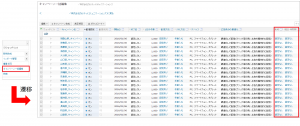
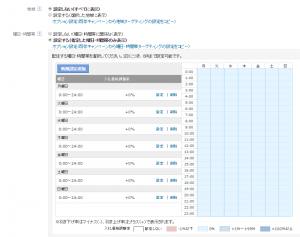
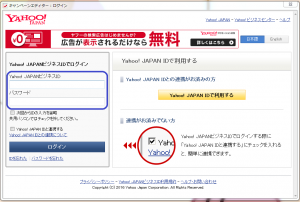 ログイン画面
ログイン画面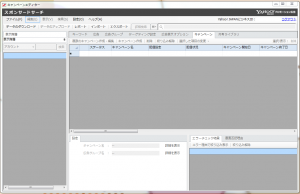 エディター管理画面
エディター管理画面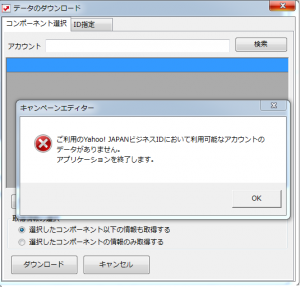 エラー画面
エラー画面